Как отформатировать жёсткий диск — Лайфхакер
30 июня 2021ЛикбезТехнологии
Узнайте о нюансах и этапах очистки на Windows, macOS и Linux.
Поделиться
0Что нужно знать, прежде чем форматировать жёсткий диск
Форматирование — это очистка накопителя с удалением всех данных. Существует два вида этой процедуры: полное и быстрое. Обычно используется последнее, поскольку оно занимает гораздо меньше времени. Отличие заключается в том, что при быстром форматировании создаётся новая загрузочная запись и таблица разделов, а при полном в дополнение к этому также стирается всё содержимое без возможности восстановления.
Полное форматирование следует делать, если нужно уничтожить конфиденциальные данные или если после быстрой очистки возникли какие-либо ошибки.
Поскольку форматирование предполагает удаление всех файлов, нельзя отформатировать раздел и диск, в котором установлена операционная система: она не сможет удалить саму себя. В таких случаях используют загрузочную флешку или DVD, чтобы утилита форматирования запускалась с другого диска.
В таких случаях используют загрузочную флешку или DVD, чтобы утилита форматирования запускалась с другого диска.
Важную роль также играет тип файловой системы жёсткого диска. Если до форматирования всё работало хорошо, лучше оставить прежний. А если вы собираетесь изменить тип файловой системы, то стоит придерживаться рекомендаций ОС. В общем же надо исходить из этого:
- NTFS подойдёт, если накопитель будет использоваться только с Windows.
- APFS желателен, когда планируется подключение только к Mac.
- Ext4 — если предполагается работа исключительно с Linux-компьютерами.
- FAT или exFAT идеальны, если нужна максимальная совместимость со всеми ОС.
Как отформатировать основной жёсткий диск или его раздел
Форматирование системного раздела или жёсткого диска (если он не разделён) может понадобиться только при установке ОС. После форматирования в любом случае придётся устанавливать операционную систему. Поэтому рассматривать такой вариант отдельно не имеет смысла.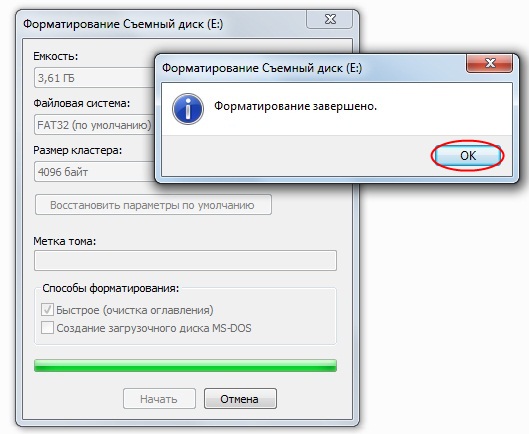 Если собираетесь отформатировать диск, чтобы переустановить ОС, — воспользуйтесь нашими пошаговыми инструкциями для Windows, macOS и Linux.
Если собираетесь отформатировать диск, чтобы переустановить ОС, — воспользуйтесь нашими пошаговыми инструкциями для Windows, macOS и Linux.
Как отформатировать второй жёсткий диск или его раздел
Форматирование дополнительного раздела, скажем, диска D в Windows, а также второго внутреннего или вообще внешнего накопителя вполне безопасно и не затрагивает файлы ОС. Но вы должны отдавать себе отчёт, что всё содержимое форматируемого диска при этом будет удалено. Поэтому, если на нём есть важные данные, их предварительно нужно скопировать на другой накопитель.
Существуют различные утилиты для форматирования жёстких дисков, но соответствующая функция также есть в любой ОС. Встроенные инструменты работают проще, и с ними меньше шансов сделать ошибку, так что в рамках этой статьи будем рассматривать их.
Как отформатировать жёсткий диск в Windows
Способ 1
Откройте меню «Этот компьютер», кликните правой кнопкой на нужном диске и нажмите «Форматировать».
Выберите файловую систему, задайте имя и поставьте галочку напротив пункта «Быстрое». Кликните «Начать».
Подтвердите удаление данных на диске, нажав OK.
Через несколько секунд появится сообщение о завершении форматирования, и диск будет готов к работе.
Способ 2
Если накопитель имеет не поддерживаемую Windows файловую систему, то он не будет отображаться в проводнике, и выполнить форматирование описанным выше образом не получится. В таком случае нужно действовать через стандартную утилиту «Управление дисками».
Для её запуска нажмите сочетание клавиш Win + R. Введите или вставьте в поле «Открыть» diskmgmt.msc и кликните ОК.
Ориентируясь на размер, выберите нужный диск на панели внизу. Вызовите контекстное меню кликом по правой кнопке мыши и нажмите «Форматировать».
Присвойте имя, укажите тип файловой системы и отметьте опцию «Быстрое форматирование». Нажмите OK.
Ещё раз нажмите OK для подтверждения. Через несколько секунд диск будет отформатирован и готов к работе.
Через несколько секунд диск будет отформатирован и готов к работе.
Как отформатировать жёсткий диск в macOS
Запустите «Дисковую утилиту» из папки «Программы» → «Утилиты» или через поиск Spotlight. Кликните по иконке бокового меню и выберите «Показать все устройства».
Выделите нужный диск и нажмите кнопку «Стереть».
Задайте имя, укажите формат и кликните «Стереть».
Подождите: вскоре диск будет полностью готов к использованию.
Как отформатировать жёсткий диск в Linux
В меню «Все приложения» → «Стандартные» откройте утилиту «Диски».
Выделите в боковом меню диск, который нужно отформатировать. Кликните по иконке с шестерёнками и выберите «Форматировать раздел…».
Укажите имя, тип файловой системы и нажмите «Далее».
Подтвердите удаление данных, нажав «Форматировать». Уже через несколько секунд диск будет готов к работе.
Читайте также 🧐
- Как проверить жёсткий диск на ошибки и восстановить его
- Как разделить жёсткий диск в Windows и macOS
- Как выбрать жёсткий диск
- Почему компьютер не видит флешку или внешний жёсткий диск и что с этим делать
- Что делать, если компьютер не видит внутренний жёсткий диск
Что значит отформатировать диск?
Что значит отформатировать диск?
В процессе форматирования происходит анализ целостности поверхности устройства хранения информации и поврежденные области специальным образом помечаются, что позволяет в дальнейшем не записывать в них информацию. Итак, при форматировании будет разрушена старая файловая система и на ее месте будет создана новая.
Итак, при форматировании будет разрушена старая файловая система и на ее месте будет создана новая.
Что будет если сделать форматирование диска?
Внимание! При форматировании все содержимое жесткого диска будут удалены. Если диск отформатировать, все сохраненные на нем файлы будут уничтожены.
Можно ли отформатировать диск через биос?
В BIOS нет инструментов, позволяющих форматировать диски. Однако его можно использовать для выполнения этой операции в качестве одного из этапов подготовки к форматированию.
Можно ли форматировать диск С?
Если у вас есть установочный диск Windows 7 или диск для восстановления системы, используйте его для форматирования диска «C:». … Форматирование диска «C:» приведет к удалению операционной системы Windows и перезагрузке компьютера, после чего вы не сможете им пользоваться, пока не установите новую операционную систему.
Как отформатировать диск с системой Windows 10?
Перед началом работы сделайте резервную копию всех нужных данных.
- Откройте средство «Управление компьютером». …
- На расположенной слева панели в разделе Запоминающие устройства выберите Управление дисками.
- Щелкните правой кнопкой мыши том, который вы хотите отформатировать, а затем выберите пункт Форматировать.
Как отформатировать диск с Windows 10?
Форматировать диск в управлении дисками
- Откройте “Управление дисками”: один из способов – в строке поиска или в меню выполнить напишите diskmgmt. …
- Нажмите на диск, который вы хотите форматировать, правой клавишей мыши и выберите из контекстного меню “Форматировать”.
Как отформатировать диск С перед установкой Windows 10?
На странице Выберите раздел для установки Windows щелкните пункт Настройка диска (дополнительно). Выберите раздел, который требуется изменить, щелкните необходимый параметр форматирования и следуйте инструкциям на экране. По завершении форматирования нажмите кнопку Далее.
Нужно ли форматировать жесткий диск перед установкой Windows 10?
Ответ: напрямую — нет. Если попытаться установить Windows 10 «начисто», с форматированием жесткого диска, ключ не подойдет. Нужно сначала установить Windows, для которой у вас есть ключ, затем поверх «десятку».
Нужно ли форматировать жесткий диск при установке Windows 10?
Для чистой установки операционной системы на диск пользователю просто необходимо выполнить его форматирование. В ходе установки пользователю достаточно выбрать тип установки — Выборочная: только установка Windows (для опытных пользователей). Дальше выделив системный диск нажать кнопку Форматировать.
Какой диск форматировать при установке виндовс?
Как правильно отформатировать жесткий диск при установке ОС Windows 7
- При полной установке операционной системы Windows 7, рекомендуется предварительно форматировать жесткий диск.
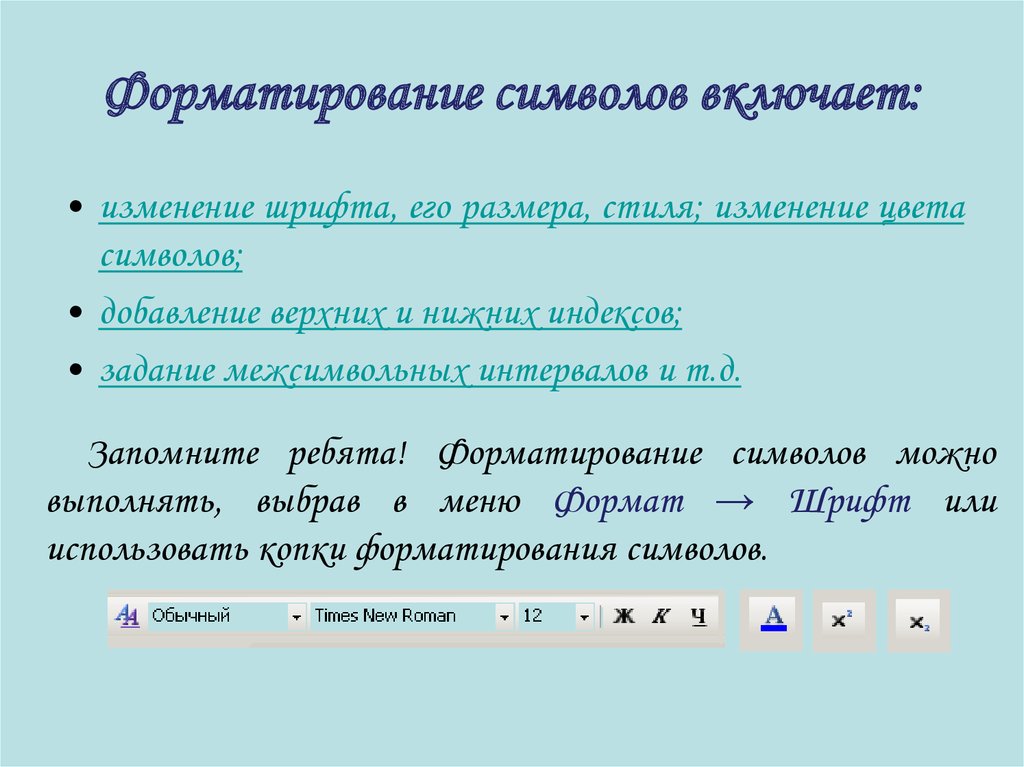 …
… - Файловая система в ОС семейства Windows может быть нескольких типов FAT16, FAT 32 и NTFS.
Нужно ли форматировать диск при установке Windows?
Только делать это нужно, загрузившись с установочного диска. … Если компьютер новый, или свежеприобретённый, процедура форматирования (полного) перед установкой Windows желательна, так как позволяет выявить возможные дефекты HDD. Umnik: Можно форматировать.
Как форматировать жесткий диск во время установки Windows 7?
Чтобы отформатировать жесткий диск при установке Windows 7, запустите или загрузите компьютер с установочного диска Windows 7 или флэш-памяти USB. Включите компьютер для обычного запуска Windows, вставьте установочный диск Windows 7 или флэш-память USB и выключите компьютер. Перезагрузите компьютер.
Какой формат диска нужен для установки Windows 7?
Форматирование вновь созданных разделов производится нажатием кнопки “Форматировать”.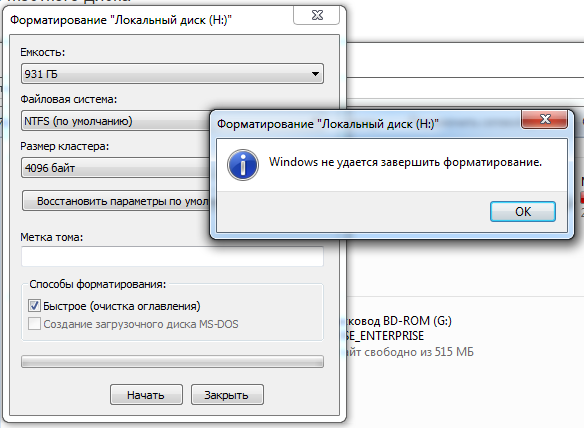 После этих действий таблица разделов жесткого диска GPT будет преобразована в MBR, пригодный для инсталляции 32-разрядной версии Windows 7.
После этих действий таблица разделов жесткого диска GPT будет преобразована в MBR, пригодный для инсталляции 32-разрядной версии Windows 7.
Какой формат диска нужен для установки Windows 10?
Выбор наиболее подходящего стандарта для установки Windows 10. На новых компьютерах, материнская плата которых поддерживает системный интерфейс UEFI, рекомендуется устанавливать Windows 10 на диск, размеченный по стандарту GPT. Это исключит проблемы с потерей данных и обеспечит более быструю загрузку.
Как сделать GPT диск для установки виндовс?
Установка Windows 10, Windows 7 и 8 на GPT диск
- Включить загрузку UEFI вместо CSM (Compatibility Support Mode), обычно находится в BIOS Features или BIOS Setup.
- Режим работы SATA установить в AHCI вместо IDE (обычно настраивается в разделе Peripherals)
- Только для Windows 7 и более ранних — Отключить Secure Boot.
Как сделать восстановление системы Windows 7 через биос?
Введите команду «fixboot», нажмите Enter, а затем клавишу Y (в русской раскладке Н). Подождите, пока будут восстановлены загрузочные сектора Windows. Через некоторое время компьютер будет перезагружен. Снова зайдите в биос и укажите в параметре «First Boot Device» название своего системного жесткого диска.
Подождите, пока будут восстановлены загрузочные сектора Windows. Через некоторое время компьютер будет перезагружен. Снова зайдите в биос и укажите в параметре «First Boot Device» название своего системного жесткого диска.
Как сбросить Windows 7 до заводских настроек без диска?
В разделе «Архивация и восстановление» найдите пункт «Восстановить системные параметры или компьютер». Затем щелкните на «Расширенные методы восстановления», выберите опцию «Возвращение компьютера к первоначальным настройкам» и следуйте указаниям.
Как переустановить Windows 10 на другой жесткий диск?
Перенос Windows 10 на другой диск
- Не подключая SSD начать установку ОС с загрузочной флэшки из под BIOS. …
- Физически отключить HDD от компьютера и подключить SSD.
- Выполнить установку 10-ки на SSD и только после полной установки — подключить HDD.
Можно ли установить виндовс 10 без флешки?
На современных компьютерах, особенно это относится к ноутбукам, часто нет оптического привода для CD/DVD дисков, поэтому там невозможно установить операционную систему с диска. Необходимо выполнить переустановку Windows 10 без диска. Если нет в наличии USB накопителя, не получится записать загрузочную флешку.
Необходимо выполнить переустановку Windows 10 без диска. Если нет в наличии USB накопителя, не получится записать загрузочную флешку.
Как установить Windows 10 с образа ISO?
Загрузочная флешка Windows 10 с помощью UltraISO
- Открыть образ ISO Windows 10 в UltraISO через меню Файл — Открыть.
- В пункте меню «Самозагрузка» выбрать пункт «Записать образ жесткого диска».
- С помощью мастера записать установочный образ на USB накопитель, какие-либо параметры обычно менять не требуется.
Можно ли установить Windows с образа?
Установка Windows 10: как скачать ISO-образ и создать загрузочную флешку Установка Windows 10 довольно простой процесс. На официальном сайте Microsoft, по этой ссылке, доступна утилита Media Creation Tool, которая позволяет, не только, скачать ISO-образ Windows 10, но и создать загрузочную флешку.
Как установить с образа ISO?
Установка игры из ISO с помощью Daemon Tools Lite
- Запустите Daemon Tools Lite.

- Нажмите файл — открыть и укажите путь к игре iso.
- Кликните правой кнопкой мыши по появившемуся в программе образу игры и нажмите «Смонтировать», указав новый виртуальный привод.
Как установить Windows 10 через образ?
Установка Windows 10 с помощью ISO-образа
- Выберите UEFI в качестве параметра загрузки и убедитесь, что система находится в режиме UEFI, как показано на рис. …
- Выберите язык и раскладку клавиатуры.
- Выберите пункт Troubleshoot, как показано на рис. …
- Выберите вариант Recover from a drive.
Формат – определение, значение и синонимы
ПЕРЕЙТИ К СОДЕРЖАНИЮ
При сохранении нового электронного документа необходимо выбрать формат , , например, PDF, документ Word или XML, который определяет способ организации информации, отображать и манипулировать.
Форматировать информацию означает упорядочивать ее в соответствии с уже существующими параметрами. Для электронных файлов требуется формат или, чаще, «тип файла», чтобы компьютеры знали, как их открывать, читать и изменять. Развлекательные носители поставляются в таких различных форматах, как VHS, CD, DVD, MP3 и MOV. В мире AM/FM-радио формат — это тип музыки, которую играет станция, например, топ-40, городская, танцевальная или кантри.
Для электронных файлов требуется формат или, чаще, «тип файла», чтобы компьютеры знали, как их открывать, читать и изменять. Развлекательные носители поставляются в таких различных форматах, как VHS, CD, DVD, MP3 и MOV. В мире AM/FM-радио формат — это тип музыки, которую играет станция, например, топ-40, городская, танцевальная или кантри.
Определения формата
существительное
общий вид публикации
глагол
установить (печатную продукцию) в определенный формат
» Отформатируйте это письмо, чтобы его можно было распечатать»
- синонимы: договариваться
существительное
организация информации по заданным техническим условиям (обычно для компьютерной обработки)
- синонимы: формат данных, форматирование данных, форматирование
глагол
определить расположение (данных) для хранения и отображения (в информатике)
глагол
разделить (диск) на отмеченные сектора, чтобы на нем можно было хранить данные
«Пожалуйста отформатируйте этот диск перед вводом данных!»
- синонимы: инициализировать, инициализировать
Независимо от того, являетесь ли вы учителем или учеником, Vocabulary.
 com может направить вас или ваш класс на путь систематического улучшения словарного запаса. Начать
com может направить вас или ваш класс на путь систематического улучшения словарного запаса. Начать Определение письменного формата | Law Insider
означает предписание врача для одного или нескольких пациентов, содержащее, как минимум, следующее:
означает письменное заявление, которое владелец охраняемого объекта должен предоставить арендатору в соответствии с разделом 1(2) настоящего Закона».
означает любое сообщение «Проверка воды», которое является письменным сообщением по смыслу Правила 405 Закона о ценных бумагах.
означает (i) письменные инструкции, подписанные Уполномоченным лицом и полученные PFPC, или (ii) торговые инструкции, переданные (и полученные PFPC) посредством системы электронной отчетности по транзакциям, доступ к которым требует использования пароля или иного уполномоченный идентификатор. Инструкции могут быть доставлены лично, по почте, проверенной телеграммой, кабелем, телексом или факсимильным устройством.
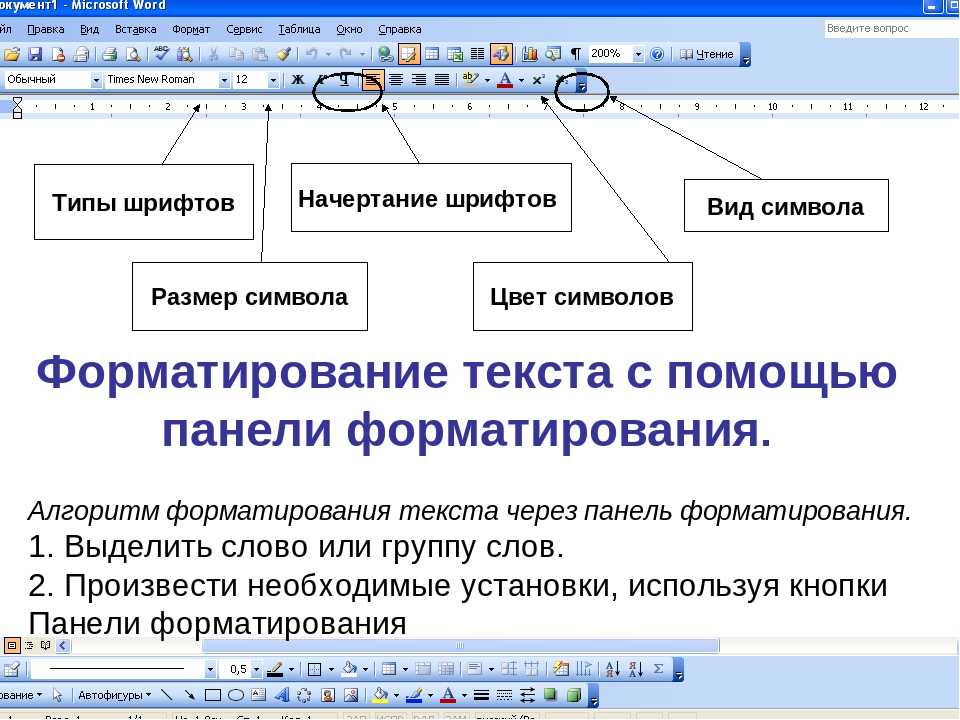
имеет значение, установленное Правилом 405 Закона о ценных бумагах.
будет означать разрешение, инструкцию, одобрение, элемент или набор данных или информацию любого рода, переданные Matrix в оригинальном письменном виде, содержащем оригинальную подпись или копию такого документа, переданную по телеграфу, включая передачу такой подписи, достоверно идентифицированной Matrix должна быть подписью лица или лиц, уполномоченных таким образом решением Совета попечителей Фонда или идентифицированных Фондом для предоставления письменных инструкций Matrix от имени Фонда. Относительно устных и письменных указаний. Для всех целей настоящего Соглашения компания Matrix уполномочена действовать после получения первого из любых письменных или устных указаний, которые она получает от Фонда или его агентов. В тех случаях, когда первое указание является Устным Распоряжением, которое не оформлено в виде документа или письменной записи, должно быть незамедлительно доставлено подтверждающее Письменное Распоряжение или Устное Распоряжение в форме документа или письменной записи.
В случаях, когда Matrix получает Инструкцию, письменную или устную, о внесении операции портфеля в учетные записи Фонда, Фонд должен заставить брокера/дилера, выполняющего такую операцию, направить письменное подтверждение Хранителю. Matrix имеет право полагаться на первое Распоряжение, полученное от Фонда или его уполномоченных агентов, будь то устное или иное. За любое действие или бездействие, предпринятое Matrix в соответствии с ним, он освобождается от ответственности и полностью освобождается от ответственности и освобождается от ответственности со стороны Фонда, при условии, однако, что в случае, если какое-либо Распоряжение, полученное Matrix, отменяется последующим Письменным или Устным Распоряжением, полученным прежде чем действовать в соответствии с такой отмененной Инструкцией, Matrix должна действовать в соответствии с такой последующей Письменной или Устной Инструкцией. Единственным обязательством компании Matrix в отношении любого последующего или подтверждающего Письменного указания или Устного указания в документальной или письменной форме является принятие разумных мер для обнаружения любых несоответствий между исходным Распоряжением и таким последующим или подтверждающим Письменным или Устным распоряжением, и сообщить о таком несоответствии в Фонд.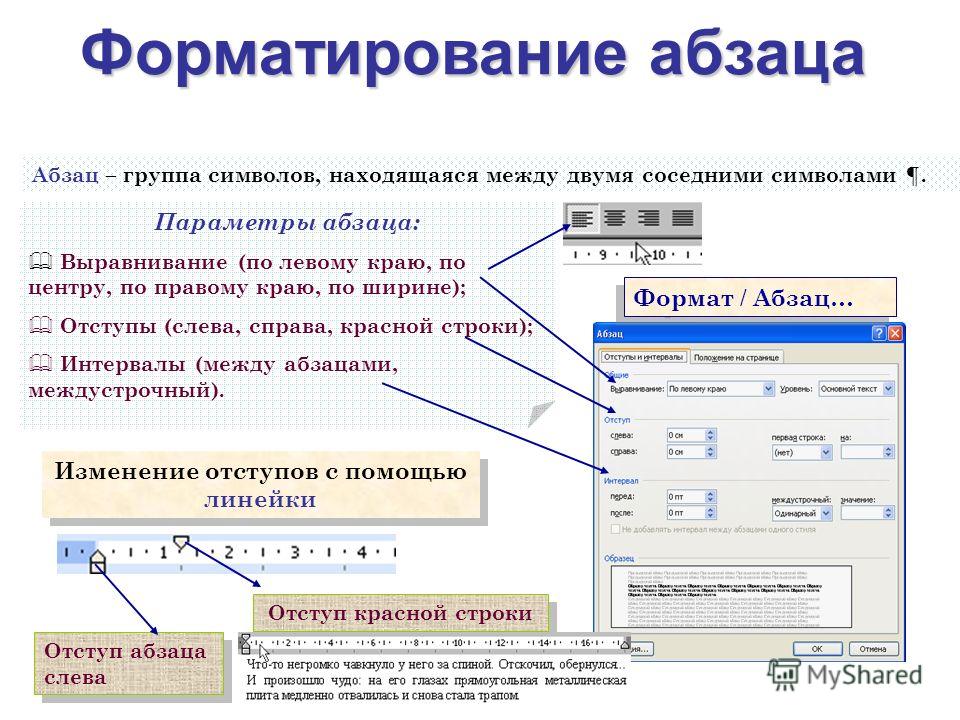

означает письменный приказ, подписанный Генеральным директором или должным образом уполномоченным представителем или агентом, отправленный Подрядчику по адресу, указанному в тендерной заявке фирмы, или по такому другому адресу, который может быть указан в письменной форме как ее официальное местонахождение. .
означает письменное резюме, которое необходимо ежегодно представлять в Министерство в соответствии с требованиями Раздела «Требования к отчетности» настоящего Сертификата.

означает компьютерную программу, которая подготовлена, хранится или существует для общего или
означает официально выпущенные письменные или графические изменения и/или интерпретации Строительной документации, которые могут добавлять, удалять, уточнять или исправлять описание и/или объем Работ. Дополнения издаются на этапе торгов по проекту.
означает любое должностное лицо Фонда и любое другое лицо, уполномоченное Фондом давать устные или письменные инструкции от имени Фонда. Объем полномочий Уполномоченного лица может быть ограничен путем изложения такого ограничения в письменном документе, подписанном обеими сторонами настоящего Соглашения.
имеет значение, указанное в примечаниях к Соглашению.
означает уведомление о собрании с изложением дел, которые будут решаться на собрании;
По вашему запросу мы предоставим вам копии каждого Проспекта Фонда, рекламную литературу и другую общедоступную информацию Фонда в разумных количествах.
 При необходимости мы будем подавать литературу по продажам и рекламные материалы Фонда в NASD и SEC. Вы соглашаетесь предоставить копию настоящего Проспекта своим клиентам в соответствии с положениями Закона о ценных бумагах от 1933. Вы не можете публиковать или использовать какую-либо рекламную литературу или рекламные материалы в отношении Фондов без нашего предварительного рассмотрения и письменного одобрения.
При необходимости мы будем подавать литературу по продажам и рекламные материалы Фонда в NASD и SEC. Вы соглашаетесь предоставить копию настоящего Проспекта своим клиентам в соответствии с положениями Закона о ценных бумагах от 1933. Вы не можете публиковать или использовать какую-либо рекламную литературу или рекламные материалы в отношении Фондов без нашего предварительного рассмотрения и письменного одобрения.означает любой бесплатный проспект Эмитента, который не является бесплатным проспектом общего пользования.
означает письменное распоряжение, выполненное Инвестором и Компанией, предписывающее Агенту условного депонирования выплатить все или часть средств условного депонирования либо предпринять или воздержаться от совершения каких-либо действий в соответствии с настоящим Соглашением.
– письменная или электронная процедура принятия решения Владельцами Облигаций в соответствии с Пунктом 18 (Письменная процедура).
означает заявление, подписанное лечащим врачом или направляющим врачом, что
означает информацию, предоставленную оферентом, такую как вырезки, иллюстрации, чертежи и брошюры, которые показывают характеристики продукта или конструкцию продукта или объясняют его операция.
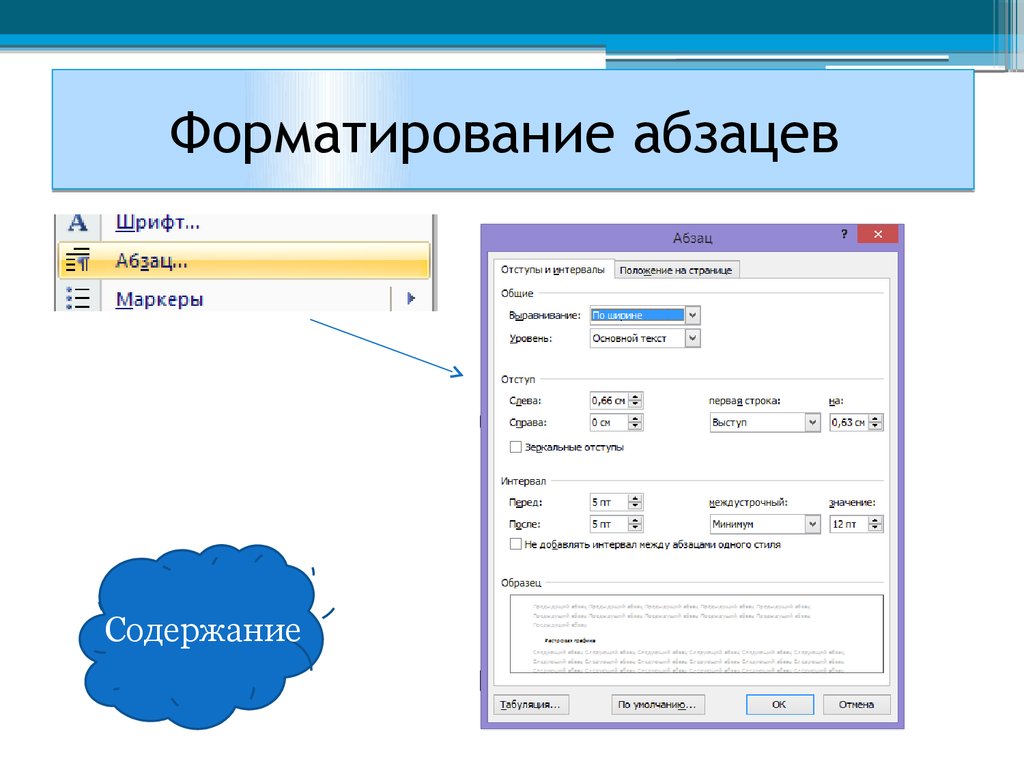 Этот термин включает только ту информацию, которая необходима для оценки приемлемости продукта, и исключает другую информацию, касающуюся эксплуатации или технического обслуживания продукта.
Этот термин включает только ту информацию, которая необходима для оценки приемлемости продукта, и исключает другую информацию, касающуюся эксплуатации или технического обслуживания продукта.означает приказ, написанный на форме, предоставленной для этой цели Управлением по борьбе с наркотиками США, в соответствии с любыми законами Соединенных Штатов, предусматривающими это, если такие формы приказа разрешены и требуются федеральным законом, и если такой приказ отсутствует. Затем форма предоставляется на официальной форме, предоставленной для этой цели Фармацевтическим советом.
означает буквы, знаки и символы, которые предназначены для представления или передачи определенных идей или значений и выполнены в электронной форме или начертаны на бумаге от руки, напечатаны, напечатаны или другим методом оттиска.
означает сотрудников Лицензиата и персонал третьих лиц, которые работают от имени Лицензиата по договору (который должен включать положение о конфиденциальности), заключенному между Лицензиатом и третьей стороной.

